Configuración de notificaciones push web
improve this page | report issuePara poder enviar notificaciones push web, debe realizar algunas tareas de configuración.
Configuración de notificaciones push web utilizando Mobile Foundation
Los pasos siguientes describen cómo configurar las notificaciones push web.
-
Vaya al separador Valores push de su aplicación web registrada en la consola de Mobile Foundation.
-
Vaya a la sección Configuración web donde verá tres secciones para Chrome, Firefox y Safari.
Configuración de push web para Chrome
- La configuración de Chrome consta del URL del sitio web y la clave de API del servidor Google.
- URL de sitio web - URL completo del sitio web público para el que desea habilitar las notificaciones push web. Por ejemplo,
https://mfp-web-push-test.herokuapp.com/. - Clave de API del servidor web - Es la clave de API que obtiene en la consola Firebase para su aplicación web.Va a Proyecto Firebase -> Valores -> Cloud Messaging y copie y pegue la Clave de servidor.
- URL de sitio web - URL completo del sitio web público para el que desea habilitar las notificaciones push web. Por ejemplo,
Configuración de push web para Firefox
- La configuración de Firefox es la más sencilla de todas; se basa únicamente en el URL del sitio web.
- URL de sitio web - URL completo del sitio web público para el que desea habilitar las notificaciones push web. Por ejemplo,
https://mfp-web-push-test.herokuapp.com/.
- URL de sitio web - URL completo del sitio web público para el que desea habilitar las notificaciones push web. Por ejemplo,
Configuración de push web para Safari
- La configuración de Safari consta de un número de parámetros como el ID de Push de sitio web, la serie de formato del URL, etc. Cada uno de ellos se describe a continuación:
- Nombre de sitio web - El nombre del sitio web. Esta es la cabecera que utiliza el centro de notificaciones.
- URL de sitio web - URL completo del sitio web público para el que desea habilitar las notificaciones push web. Por ejemplo,
https://mfp-web-push-test.herokuapp.com/. - ID de push de sitio web - Este es el identificador de push. Es
web.<website-url-in-reverse-order>. Por ejemplo, si el URL del sitio web eshttps://mfp-web-push-test.herokuapp.com/, el ID de push del sitio web esweb.com.herokuapp.mfp-web-push-test - Serie de formato de URL - El URL al que se direcciona cuando se pulsa la notificación. Utilice
%@como marcador para los argumentos que rellena cuando entrega su notificación. Este URL debe utilizar el esquema http o https, de lo contrario, no es válido. Por ejemplo,https://mfp-web-push-test.herokuapp.com/%@ - El certificado push web de Safari (formato p12) & contraseña - El certificado APNS y la contraseña.
- Iconos de notificación (Opcional) - Conjunto de archivos de iconos PNG.
La imagen siguiente muestra el aspecto cuando se han configurado todas las plataformas.
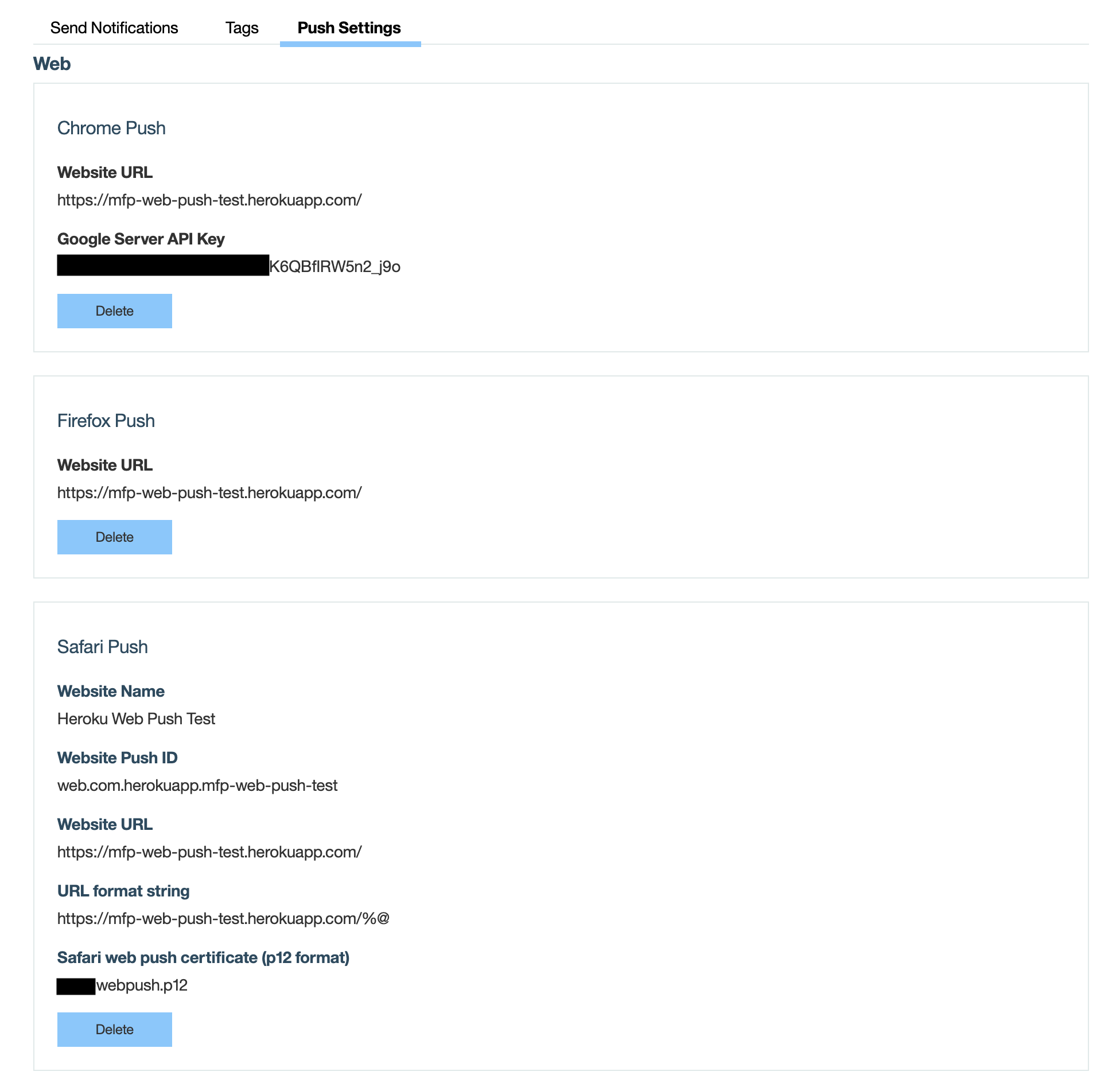
- La configuración de Chrome consta del URL del sitio web y la clave de API del servidor Google.
Añadir los ámbitos de seguridad necesarios
-
Vaya a la sección de seguridad de su aplicación web.
-
Bajo Correlación de ámbito de seguridad-elementos, añada nuevos ámbitos como se muestra en la imagen siguiente.
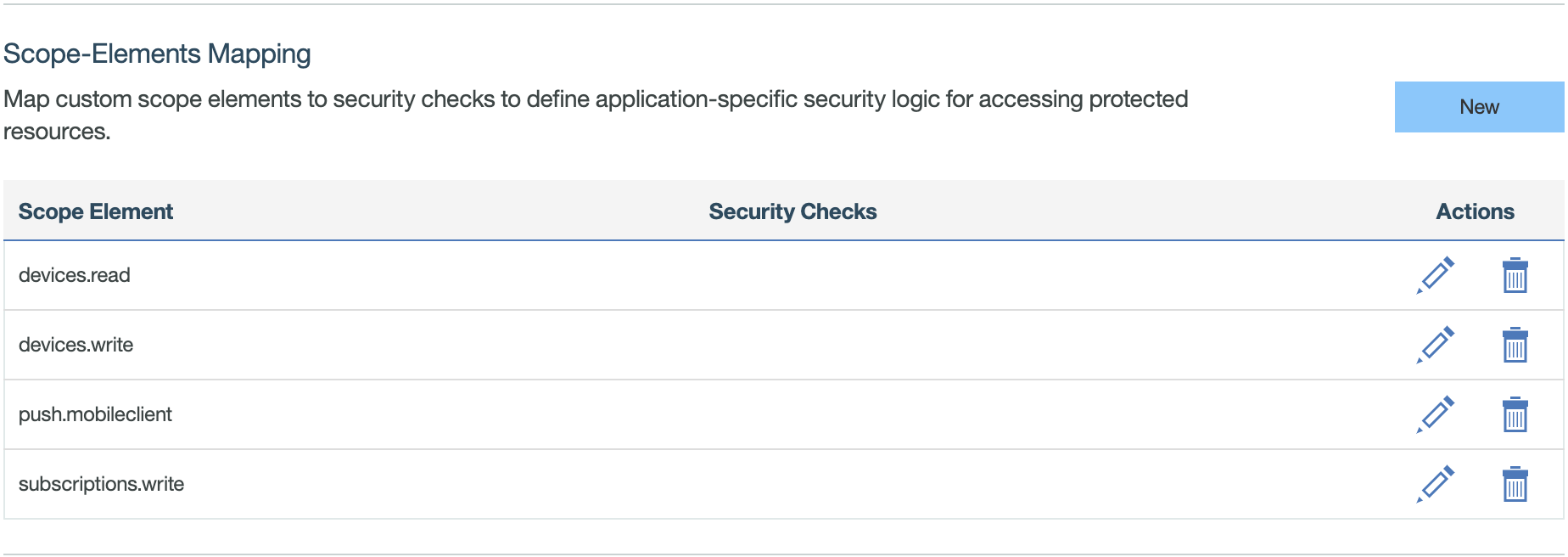
Cambios del almacén de claves
Para enviar notificaciones a las plataformas Chrome y Firefox, el servidor debe tener orígenes de confianza. Para cubrir este requisito, puede extraer los certificados de CA del proveedor de confianza en el archivo de almacén de claves del servidor de Mobile Foundation key.jks. El ejemplo siguiente extrae los certificados de CA de las instalaciones Java en key.jks:
keytool -importkeystore
-srckeystore /<path-to-java-installation>/jre/lib/security/cacerts
-destkeystore /<mfp-installation-dir>/mfp-server/usr/servers/mfp/resources/security/key.jks
Se le solicitará la contraseña del Almacén de claves de destino, el valor predeterminado es mobilefirst. La contraseña predeterminada del Almacén de claves Java es changeit (a menos que se establezca de otro modo).
▲Importante: La longitud de la señal de notificación de Chrome y Firefox es extensa, los clientes que han actualizado sus instancias de Mobile Foundation deben actualizar su esquema de base de datos para la tabla PUSH_DEVICES aumentando la longitud de la señal desde 255 caracteres a 1024 caracteres.
Inclusive terminology note: The Mobile First Platform team is making changes to support the IBM® initiative to replace racially biased and other discriminatory language in our code and content with more inclusive language. While IBM values the use of inclusive language, terms that are outside of IBM's direct influence are sometimes required for the sake of maintaining user understanding. As other industry leaders join IBM in embracing the use of inclusive language, IBM will continue to update the documentation to reflect those changes.